Som en af de mest populære BitTorrent-klienter, hjælper uTorrent dig med at dele og downloade store filer hurtigt og effektivt. Men mange brugere rapporterer problemer under download, såsom uTorrent, der ikke opretter forbindelse til jævnaldrende eller ikke downloader problemer.
Hvad er de vigtigste årsager til, at uTorrent ikke downloader?
De fleste torrent-websteder leverer piratkopieret indhold. Vi fraråder download af sådant indhold. Du bør kun downloade indhold, der er lovligt i dit land.- Firewall/Antivirus
- Dead Torrent (ingen frø)
- ISP (Internet Service Provider) blokering
- Inkompatibel VPN eller proxy
- Problemer med internetforbindelse
Prøv disse rettelser
Uanset hvad årsagen er, kan du rette det med følgende rettelser:
- Pirate Bay – Bedste samlet
- YTS – Bedst til klassiske film
- netværksproblem
- VPN
VIGTIGT: Beskyt dit privatliv først!
At downloade torrents er helt lovligt, så længe de filer, du downloader, ikke er beskyttet af ophavsret.
Det er ulovligt at downloade ophavsretligt beskyttede programmer, film og musik , og kan pådrage sig betydelige bøder. Alle de store studier sporer aktivt IP-adresserne på de computere, der ulovligt downloader deres værker. De kontakter derefter de tilknyttede internetudbydere (ISP'er) og får dem til at spore denne IP-adresse tilbage til dig. I mange lande er internetudbydere juridisk forpligtet til at fortælle studierne, hvem du er. Og endda i lande, hvor de er ikke lovligt forpligtet, vil mange internetudbydere alligevel dele dine oplysninger, simpelthen fordi det er nemmere.
Hvis du planlægger at downloade ophavsretligt beskyttet materiale, du bør helt sikkert bruge en VPN, så du ikke kan spores og retsforfølges. En VPN (som står for 'virtuel privat server') skjuler din IP-adresse for nysgerrige øjne. Vores foretrukne VPN er NordVPN . Det er hurtigt og billigt, og – vigtigst af alt – det vil holde din IP-adresse skjult.
Bemærk: Nogle VPN-tjenester er gratis, men som med de fleste ting i livet, får du, hvad du betaler for. Gratis VPN'er er aldrig så gode som betalte; enten er de ikke så hurtige eller pålidelige, eller også kan de blive tvunget til at dele dine oplysninger med myndighederne.
Fix 1: Tillad uTorrent gennem Firewall
For det første skal du sørge for, at din Windows Firewall eller antivirus-app ikke blokerer din uTorrent.
1. Windows Firewall
Selvom uTorrent-opsætningsguiden automatisk tilføjer en undtagelse for uTorrent i Windows Firewall, vil dette nogle gange mislykkes på grund af dine tredjeparts antivirusindstillinger.
Sådan gør du for at tillade din uTorrent at køre gennem Windows Firewall:
1) Type Firewall i søgefeltet, og vælg Firewall og netværksbeskyttelse .
2) Klik på Tillad en app gennem firewall link.

3) Klik på Ændre indstillinger knap.
4) Rul ned for at finde uTorrent for at markere både Public og Domain og gemme dine indstillinger.
Et hurtigt tip: Hvis appen ikke er på listen, skal du klikke på Tillad en anden app knappen for at tilføje din uTorrent-app.2. Antivirusprogram
Hvis din antivirus-app gør et fremragende stykke arbejde, kan den overtage kontrollen over din Windows Firewall og blokere din uTorrent, hvilket medfører, at uTorrent ikke downloader problemer.
Følg den officielle vejledning nedenfor for at kontrollere, hvordan du nøjagtigt fjerner blokeringen af din uTorrent:
Fix 2: Opdater tracker
Hvis din uTorrent sidder fast forbindelse til jævnaldrende , kan det være en midlertidig forældet download forårsaget af forældede seeders eller trackere.
1) Højreklik og vælg Opdater tracker . Dette vil straks søge efter flere jævnaldrende.
2) Hvis det ikke virker, skal du lukke din uTorrent. Type %APPDATA% i File Explorer-adresselinjen, og åbn mappen. Naviger derefter til uTorrent-mappen og slet den navngivne fil resume.DAT .
Prøv at starte din uTorrent igen for at se, om den virker nu.
Fix 3: Kør test i uTorrent
Synderen kan være uTorrent-indstillinger såsom porte, der ikke fungerer, du kan køre en hurtig test og lade uTorrent justere sine indstillinger automatisk.
1) Gå til Indstillinger > Opsætningsvejledning .
2) Klik på Kør test knap.
uTorrent vil nu tjekke din forbindelse og vil automatisk justere dine indstillinger, hvis der er problemer.
Men hvis denne metode ikke virker for dig, skal du ikke bekymre dig, for du kan prøve disse rettelser nedenfor for at ændre et par indstillinger manuelt ...
Fix 4: Force Protokolkryptering
Nogle af konfigurationerne af uTorrent vil forstyrre din internetforbindelse og dermed forårsage, at uTorrent ikke downloader problemer. Sådan løser du det:
1) Gå til Muligheder > Præferencer .
2) Vælg BitTorrent fra venstre panel.
3) Under Protokolkryptering sektion, ændre Udgående mulighed fra handicappet til Tvunget .
Tjek, om det begynder at downloade igen. Hvis dette mislykkes, skal du fortsætte med at prøve følgende tricks.
Fix 5: Indstil en maksimal downloadhastighed
1) Gå til Muligheder > Præferencer .
2) Vælg Båndbredde , og du kan se Maksimal downloadhastighedsbegrænsning er sat til 0: ubegrænset som standard. Du kan ændre den ændrede den til den hastighed, der matcher din downloadhastighed, såsom 1800 kb/s.
Fix 6: Skift den indgående port
1) Gå til Muligheder > Præferencer > Forbindelse .
2) Prøv at øge eller formindske den eksisterende talværdi med 1, og tryk derefter Okay . Dette kan kontrollere, om dette problem er relateret til et netværksproblem.
Protokollen kan køres i næsten alle portnummer, hvorfor den er svær at blokere. Så skal du logge ind på din router og ændre Port Forwarding i overensstemmelse hermed.3) For at få en hurtigere overførselshastighed kan du også tjekke begge Aktiver UPnP port kortlægning og Aktiver NAT-PMP-portmapping , som giver dig mulighed for at oprette forbindelse direkte til såmaskinerne, og klik derefter Okay .
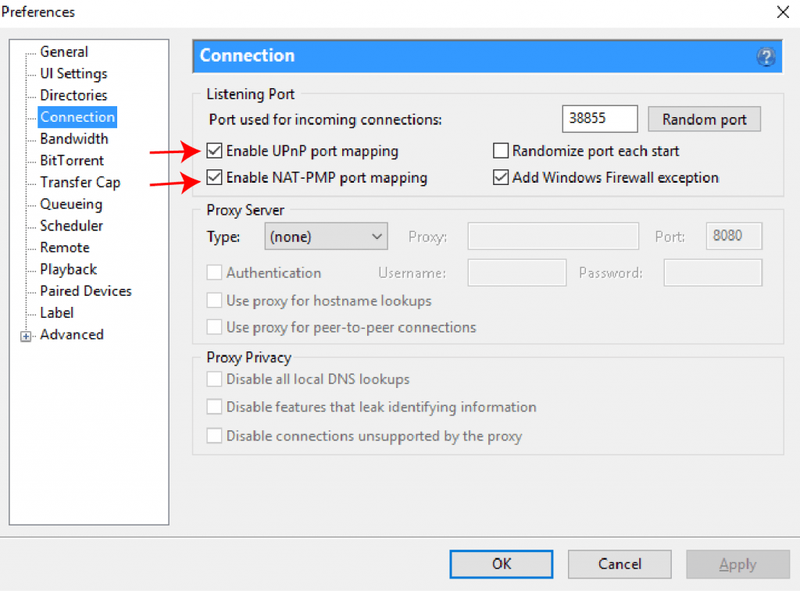 Nye routermodeller understøtter UPnP og NAT-PMP indbygget, men kan være deaktiveret som standard. Du kan tjekke routerens manual eller søge, hvordan du aktiverer dem.
Nye routermodeller understøtter UPnP og NAT-PMP indbygget, men kan være deaktiveret som standard. Du kan tjekke routerens manual eller søge, hvordan du aktiverer dem. Fix 7: Find en bedre Torrent-fil
Hvis alle disse ikke løser dit problem, kan problemet være din torrentfil - død torrent (ingen frø). Fordi uTorrent-download er baseret på Peers to Peers-forbindelse (download af filer fra andre computere), falder frøene, og Torrent-filen bliver død og umulig at downloade.
Du kan søge efter en alternativ torrentfil med flere frø på en af disse Torrent-websteder:
Løste rettelserne ovenfor, at din uTorrent ikke downloadede? Forhåbentlig fungerer uTorrent som en charme nu. Skriv gerne en kommentar, hvis du har yderligere spørgsmål eller forslag.



![[Repareret] Død af dagslys bliver ved med at bryde ned | 2022 tips](https://letmeknow.ch/img/knowledge/66/dead-daylight-keeps-crashing-2022-tips.png)


